更新日期:2019-11-26 作者:技术员联盟官网 来源:http://www.jishuyuan.cc
有关win8系统word文档中进行查找和替换的操作方法想必大家有所耳闻。但是能够对win8系统word文档中进行查找和替换进行实际操作的人却不多。其实解决win8系统word文档中进行查找和替换的问题也不是难事,小编这里提示两点:1、打开word文档,依次单击“开始”-“替换”,或者按下Ctrl+H快捷键; 2、打开“查找和替换”对话框;;掌握这些就够了。如果还想了解更多详细内容,可继续学习下面关于win8系统word文档中进行查找和替换的操作方法的介绍。
推荐:
1、打开word文档,依次单击“开始”-“替换”,或者按下Ctrl+H快捷键;
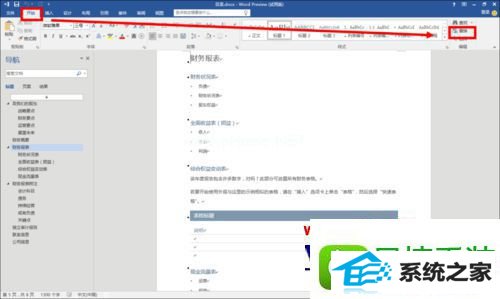
2、打开“查找和替换”对话框;
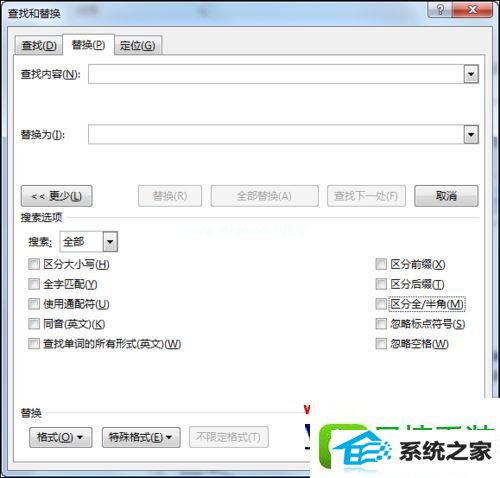
3、在查找内容文本框中输入要查找的内容,如下图;
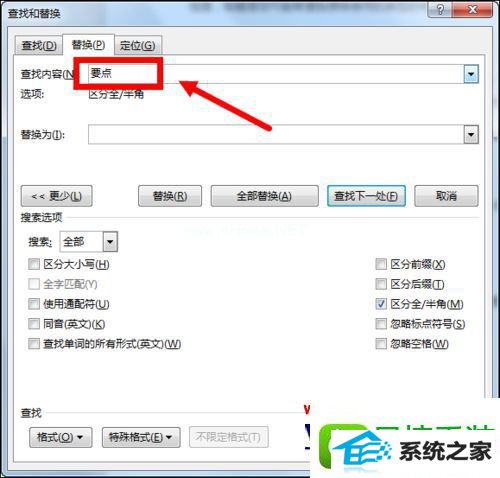
4、在替换为对话框中输入要替换的内容,如下图;
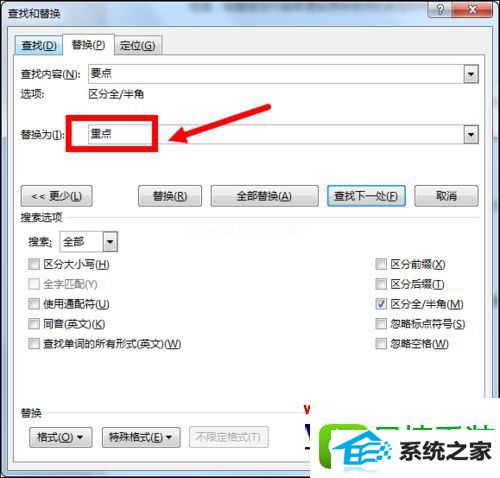
5、单击“查找下一处”按钮即可查找到文档中第一个要替换的内容,如下图;

6、单击“替换”按钮,即可将要点替换为重点;
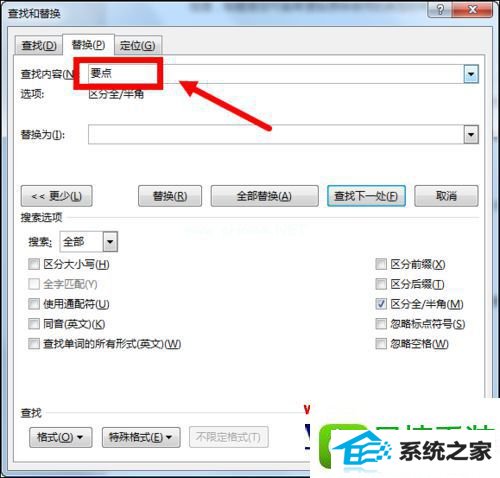 7
7
7、单击“全部替换”按钮可将文档中全部的要点替换为重点就可以了。
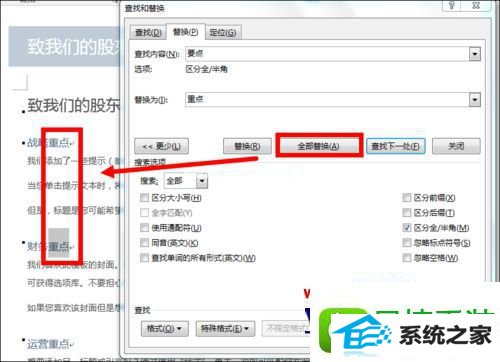
关于win8系统下word文档中进行查找和替换的方法就跟大家分析到这边了,有需要的用户们可以根据上面的方法进行操作就可以了,希望对大家有所帮助。